Word高级排版分析
- 格式:ppt
- 大小:1.37 MB
- 文档页数:25

World软件中的高级格式设置与排版技巧World软件是一款功能强大的文字处理软件,它不仅提供了基本的文字输入和编辑功能,还支持高级格式设置和排版技巧。
在本文中,我将分享一些关于World 软件中的高级格式设置与排版技巧,帮助你更好地使用这款软件。
首先,我们来谈谈页边距的设置。
在World软件中,你可以通过点击页面布局选项卡上的“页边距”按钮来设置页边距。
通过调整上、下、左、右的边距数值,你可以自定义页面的边距大小。
这对于制作专业文档或者设计演示文稿时非常有用。
另外,你还可以使用World软件中的多栏布局功能。
通过点击页面布局选项卡上的“多栏”按钮,你可以选择将页面分割成两栏、三栏或者更多栏。
这对于制作报告、杂志或者简历时能够使你的文档更加美观和易读。
除了基本的格式设置之外,World软件还提供了一些高级的排版技巧。
比如,你可以使用文本框来实现更加灵活的文字排版。
通过点击插入选项卡上的“文本框”按钮,你可以在文档中插入一个可自由拖动和调整大小的文本框。
你可以在文本框中输入文字,并根据需要设置字体、颜色和对齐方式等属性。
这对于制作海报、名片或者宣传资料时非常有用。
此外,World软件还支持插入表格和图表。
通过点击插入选项卡上的“表格”或者“图表”按钮,你可以在文档中插入一个表格或者图表。
你可以自定义表格的行数和列数,并对表格进行格式化,比如设置边框样式、背景颜色和单元格合并等。
对于展示数据或者制作统计报告时,表格和图表是非常有用的工具。
除了上述的功能之外,World软件还提供了一些其他的高级格式设置选项。
比如,你可以自定义页眉和页脚,通过插入页码、日期、作者等信息来使你的文档更加专业。
你还可以使用大纲视图来对文档进行结构化,方便查看和编辑大型文档。
此外,你还可以使用样式和主题来快速应用一组格式设置,使你的文档风格统一。
总之,World软件中的高级格式设置与排版技巧为我们提供了更多的选择和灵活性。
无论是制作专业文档、设计演示文稿还是制作海报和名片,这些技巧都能够帮助我们更好地展示和呈现信息。
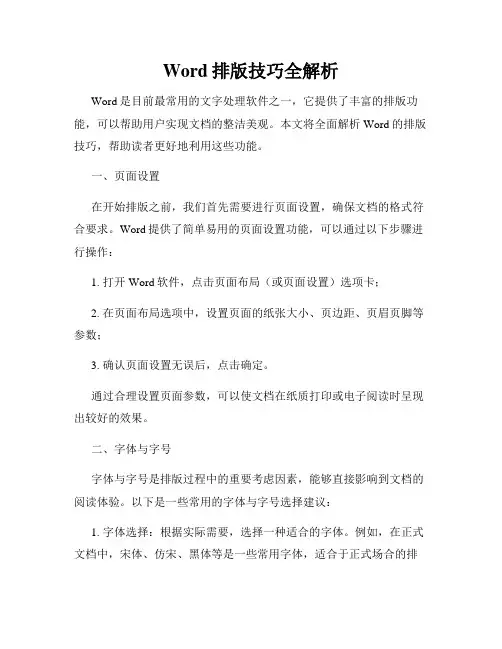
Word排版技巧全解析Word是目前最常用的文字处理软件之一,它提供了丰富的排版功能,可以帮助用户实现文档的整洁美观。
本文将全面解析Word的排版技巧,帮助读者更好地利用这些功能。
一、页面设置在开始排版之前,我们首先需要进行页面设置,确保文档的格式符合要求。
Word提供了简单易用的页面设置功能,可以通过以下步骤进行操作:1. 打开Word软件,点击页面布局(或页面设置)选项卡;2. 在页面布局选项中,设置页面的纸张大小、页边距、页眉页脚等参数;3. 确认页面设置无误后,点击确定。
通过合理设置页面参数,可以使文档在纸质打印或电子阅读时呈现出较好的效果。
二、字体与字号字体与字号是排版过程中的重要考虑因素,能够直接影响到文档的阅读体验。
以下是一些常用的字体与字号选择建议:1. 字体选择:根据实际需要,选择一种适合的字体。
例如,在正式文档中,宋体、仿宋、黑体等是一些常用字体,适合于正式场合的排版。
在创意文档中,可以尝试一些个性化字体,如华文行楷、方正舒体等。
2. 字号选择:字号的选择应根据文档的整体版面和内容进行调整。
标题一般会选择较大的字号,以突出重点;正文的字号一般较为统一,以保持整洁一致的视觉效果。
三、段落设置良好的段落设置可以使文档结构分明,内容清晰可读。
以下是一些建议:1. 段落对齐:通过选择居左、居中、居右或两端对齐来进行段落的对齐方式调整。
在大多数情况下,左对齐是最常用的对齐方式,能够保持内容的整齐与易读。
2. 首行缩进:对于正文段落,适当使用首行缩进功能,可以让段落更加整齐美观。
可以通过选择段落格式中的“首行缩进”来实现。
3. 行距设置:适当设置行距可以使文档更加易读。
可以选择单倍行距、1.5倍行距或者2倍行距等合适的行距设置。
段落格式选项中可以进行调整。
四、标题与目录标题与目录是大型文档中常用的排版元素,它们能够使文档结构更清晰、内容更易查找。
1. 标题设置:使用Word的标题样式功能可以轻松设置标题格式。
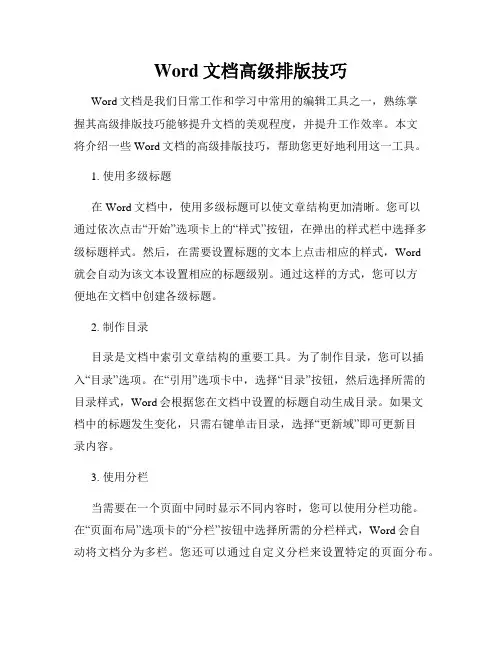
Word文档高级排版技巧Word文档是我们日常工作和学习中常用的编辑工具之一,熟练掌握其高级排版技巧能够提升文档的美观程度,并提升工作效率。
本文将介绍一些Word文档的高级排版技巧,帮助您更好地利用这一工具。
1. 使用多级标题在Word文档中,使用多级标题可以使文章结构更加清晰。
您可以通过依次点击“开始”选项卡上的“样式”按钮,在弹出的样式栏中选择多级标题样式。
然后,在需要设置标题的文本上点击相应的样式,Word就会自动为该文本设置相应的标题级别。
通过这样的方式,您可以方便地在文档中创建各级标题。
2. 制作目录目录是文档中索引文章结构的重要工具。
为了制作目录,您可以插入“目录”选项。
在“引用”选项卡中,选择“目录”按钮,然后选择所需的目录样式,Word会根据您在文档中设置的标题自动生成目录。
如果文档中的标题发生变化,只需右键单击目录,选择“更新域”即可更新目录内容。
3. 使用分栏当需要在一个页面中同时显示不同内容时,您可以使用分栏功能。
在“页面布局”选项卡的“分栏”按钮中选择所需的分栏样式,Word会自动将文档分为多栏。
您还可以通过自定义分栏来设置特定的页面分布。
4. 插入表格表格在排版复杂数据时非常有用。
您可以通过点击“插入”选项卡上的“表格”按钮,选择所需的行列数来插入表格。
插入表格后,您可以使用“布局”选项卡上的各种表格样式来设置表格的样式和布局。
5. 设置页眉页脚页眉和页脚可以用于在文档的每个页面上插入标题、页码、公司名称等信息。
点击“插入”选项卡上的“页眉”或“页脚”按钮,选择所需的格式来设置页眉和页脚。
您还可以在页眉和页脚中插入字段,例如“页码”,这样Word会自动为每一页插入相应的页码信息。
6. 使用样式设置除了多级标题样式外,Word还提供了许多其他样式供您选择。
通过点击“开始”选项卡上的“样式”按钮,在样式栏中选择适合的样式来设置文本的格式。
您还可以根据需要自定义样式,例如调整字体、颜色、段落缩进等。
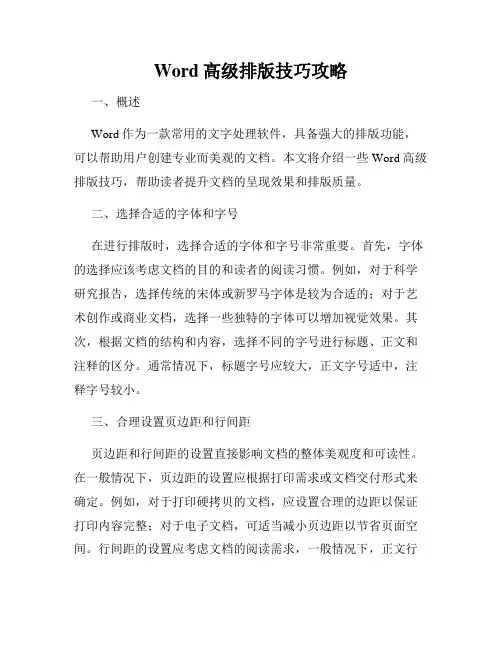
Word高级排版技巧攻略一、概述Word作为一款常用的文字处理软件,具备强大的排版功能,可以帮助用户创建专业而美观的文档。
本文将介绍一些Word高级排版技巧,帮助读者提升文档的呈现效果和排版质量。
二、选择合适的字体和字号在进行排版时,选择合适的字体和字号非常重要。
首先,字体的选择应该考虑文档的目的和读者的阅读习惯。
例如,对于科学研究报告,选择传统的宋体或新罗马字体是较为合适的;对于艺术创作或商业文档,选择一些独特的字体可以增加视觉效果。
其次,根据文档的结构和内容,选择不同的字号进行标题、正文和注释的区分。
通常情况下,标题字号应较大,正文字号适中,注释字号较小。
三、合理设置页边距和行间距页边距和行间距的设置直接影响文档的整体美观度和可读性。
在一般情况下,页边距的设置应根据打印需求或文档交付形式来确定。
例如,对于打印硬拷贝的文档,应设置合理的边距以保证打印内容完整;对于电子文档,可适当减小页边距以节省页面空间。
行间距的设置应考虑文档的阅读需求,一般情况下,正文行间距设置为1.5倍或2倍相对较好,以保证文字清晰可读,同时给读者一定程度的阅读舒适感。
四、运用段落和标题样式段落和标题样式的使用可以使文档的结构更清晰,方便读者理解和阅读。
在Word中,可以通过选择和定义样式来应用到文本段落和标题上。
对于正文段落,可以设置首行缩进、行距、对齐方式等;对于标题,可以设置字体、字号、粗体和缩进等。
通过合理应用段落和标题样式,不仅可以提升排版效果,还可以方便文本的管理和修改。
五、插入图表和其他对象图表和其他对象的插入能够为文档增添丰富的内容和信息。
在插入图表时,可以选择合适的图表类型,并根据数据或内容进行编辑和美化。
在插入其他对象时,例如插入图片、形状或文字框等,可以根据需要设置透明度、边框和阴影等效果,以增加视觉效果和重点突出。
六、使用页面和节的分隔方式在一些特殊场景下,需要控制文档的排版和布局方式,使用页面和节的分隔方式可以灵活解决这些需求。
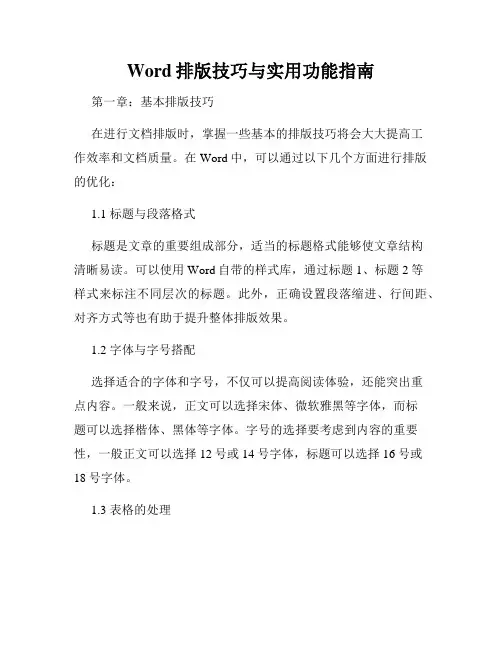
Word排版技巧与实用功能指南第一章:基本排版技巧在进行文档排版时,掌握一些基本的排版技巧将会大大提高工作效率和文档质量。
在Word中,可以通过以下几个方面进行排版的优化:1.1 标题与段落格式标题是文章的重要组成部分,适当的标题格式能够使文章结构清晰易读。
可以使用Word自带的样式库,通过标题1、标题2等样式来标注不同层次的标题。
此外,正确设置段落缩进、行间距、对齐方式等也有助于提升整体排版效果。
1.2 字体与字号搭配选择适合的字体和字号,不仅可以提高阅读体验,还能突出重点内容。
一般来说,正文可以选择宋体、微软雅黑等字体,而标题可以选择楷体、黑体等字体。
字号的选择要考虑到内容的重要性,一般正文可以选择12号或14号字体,标题可以选择16号或18号字体。
1.3 表格的处理使用表格可以使信息呈现更加清晰明了。
在Word中,可以使用快速表格功能快速创建表格,并进行合并单元格、调整列宽等操作,以适应不同的排版需求。
第二章:高级排版技巧为了使文档更加专业和美观,有一些高级排版技巧可以进一步提升文档的质量。
以下是一些值得注意的技巧:2.1 添加页眉页脚通过添加页眉页脚,可以在文档中显示页面信息,如页码、标题、日期等。
使用Word的页眉页脚功能,可以方便地对页眉页脚进行编辑和样式设置。
2.2 引用与标注在学术和专业文档中,引用和标注是必不可少的功能。
Word提供了引文管理工具,可以方便地插入引文、生成参考文献列表,并根据不同的引文风格自动生成标注。
2.3 利用样式设置样式设置可以提高文档的一致性和可维护性。
通过定义段落样式、字符样式等,可以在整个文档中统一应用,减少手动调整的工作量。
第三章:实用功能指南除了排版技巧外,Word还提供了许多实用功能,可以进一步提升工作效率。
以下是一些常用的实用功能指南:3.1 文档批量处理对于大量文档的处理,可以使用Word的批量处理功能。
例如,批量替换文本、批量调整文档排版风格等,都可以大幅节省时间和精力。
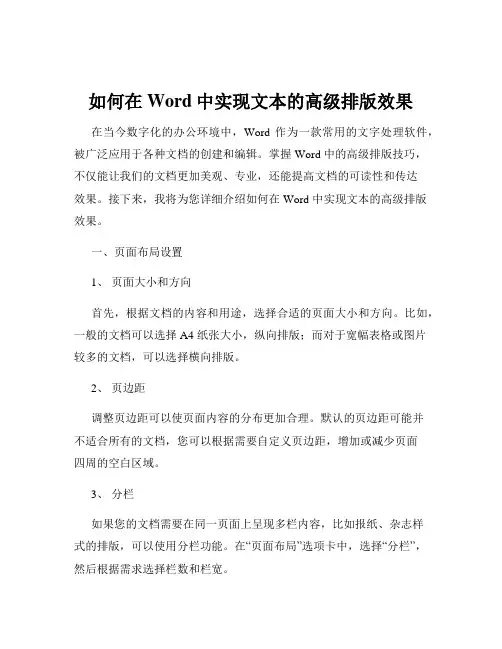
如何在Word中实现文本的高级排版效果在当今数字化的办公环境中,Word 作为一款常用的文字处理软件,被广泛应用于各种文档的创建和编辑。
掌握 Word 中的高级排版技巧,不仅能让我们的文档更加美观、专业,还能提高文档的可读性和传达效果。
接下来,我将为您详细介绍如何在 Word 中实现文本的高级排版效果。
一、页面布局设置1、页面大小和方向首先,根据文档的内容和用途,选择合适的页面大小和方向。
比如,一般的文档可以选择 A4 纸张大小,纵向排版;而对于宽幅表格或图片较多的文档,可以选择横向排版。
2、页边距调整页边距可以使页面内容的分布更加合理。
默认的页边距可能并不适合所有的文档,您可以根据需要自定义页边距,增加或减少页面四周的空白区域。
3、分栏如果您的文档需要在同一页面上呈现多栏内容,比如报纸、杂志样式的排版,可以使用分栏功能。
在“页面布局”选项卡中,选择“分栏”,然后根据需求选择栏数和栏宽。
二、字体和字号1、选择合适的字体不同的字体能够传达不同的情感和风格。
例如,宋体常用于正式文档,楷体适合一些文艺性较强的内容,而黑体则能突出重点。
要根据文档的主题和受众选择恰当的字体。
2、调整字号字号的大小直接影响文本的可读性。
标题通常使用较大的字号,以突出其重要性;正文则使用适中的字号,便于阅读。
同时,要注意保持标题和正文之间字号的层次感。
3、字体颜色合理运用字体颜色可以增强文档的视觉效果,但不要过度使用,以免造成眼花缭乱的感觉。
一般来说,重要的内容可以用醒目的颜色突出显示,但颜色的搭配要协调。
三、段落格式1、缩进和间距通过设置段落的缩进(首行缩进、悬挂缩进等),可以使文档的排版更加整齐。
同时,调整段落之间的间距(段前间距、段后间距)和行间距,可以让文本的布局更加舒适。
2、对齐方式常见的对齐方式有左对齐、居中对齐、右对齐和两端对齐。
根据文档的内容和排版需求,选择合适的对齐方式。
比如,标题一般居中对齐,正文通常左对齐。
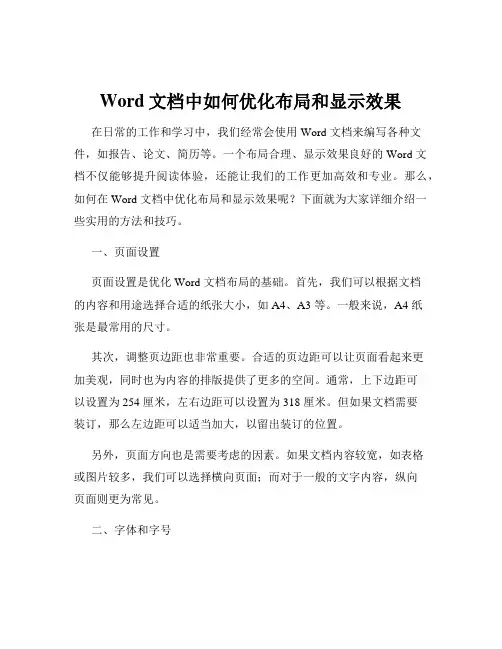
Word文档中如何优化布局和显示效果在日常的工作和学习中,我们经常会使用 Word 文档来编写各种文件,如报告、论文、简历等。
一个布局合理、显示效果良好的 Word 文档不仅能够提升阅读体验,还能让我们的工作更加高效和专业。
那么,如何在 Word 文档中优化布局和显示效果呢?下面就为大家详细介绍一些实用的方法和技巧。
一、页面设置页面设置是优化 Word 文档布局的基础。
首先,我们可以根据文档的内容和用途选择合适的纸张大小,如 A4、A3 等。
一般来说,A4 纸张是最常用的尺寸。
其次,调整页边距也非常重要。
合适的页边距可以让页面看起来更加美观,同时也为内容的排版提供了更多的空间。
通常,上下边距可以设置为 254 厘米,左右边距可以设置为 318 厘米。
但如果文档需要装订,那么左边距可以适当加大,以留出装订的位置。
另外,页面方向也是需要考虑的因素。
如果文档内容较宽,如表格或图片较多,我们可以选择横向页面;而对于一般的文字内容,纵向页面则更为常见。
二、字体和字号选择合适的字体和字号可以让文档的阅读更加舒适。
一般来说,正文部分可以使用宋体、黑体、微软雅黑等常见字体,字号可以选择小四号或五号。
标题部分则可以使用较大的字号,并使用加粗、倾斜等方式突出显示。
需要注意的是,整个文档的字体和字号风格应保持一致,避免过于花哨和复杂,以免影响阅读。
三、段落格式段落格式的设置对于文档的布局有着重要的影响。
首先,我们可以调整段落的缩进方式。
首行缩进是常见的段落格式,一般缩进 2 个字符。
此外,还可以设置悬挂缩进和左右缩进,以满足不同的排版需求。
其次,行距的选择也很关键。
对于一般的文本,15 倍行距或 2 倍行距会让文档看起来更加清晰易读。
如果文档内容较为密集,可以适当增大行距。
另外,段落之间的间距也需要合理设置。
段前和段后间距可以根据文档的内容和结构进行调整,以区分不同的段落。
四、标题和编号使用标题和编号可以让文档的结构更加清晰,便于阅读和查找。
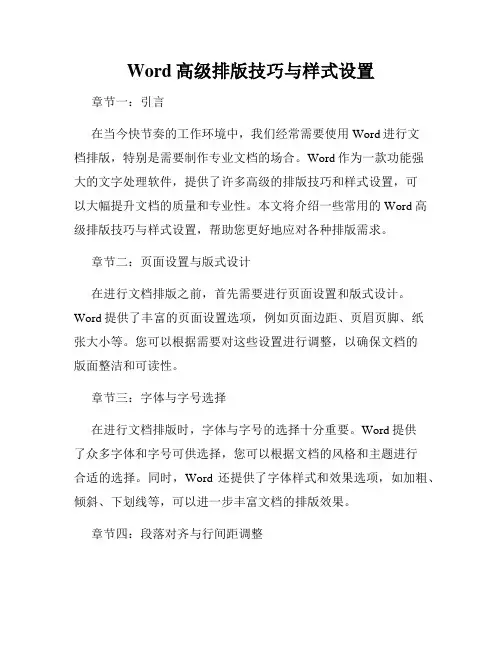
Word高级排版技巧与样式设置章节一:引言在当今快节奏的工作环境中,我们经常需要使用Word进行文档排版,特别是需要制作专业文档的场合。
Word作为一款功能强大的文字处理软件,提供了许多高级的排版技巧和样式设置,可以大幅提升文档的质量和专业性。
本文将介绍一些常用的Word高级排版技巧与样式设置,帮助您更好地应对各种排版需求。
章节二:页面设置与版式设计在进行文档排版之前,首先需要进行页面设置和版式设计。
Word提供了丰富的页面设置选项,例如页面边距、页眉页脚、纸张大小等。
您可以根据需要对这些设置进行调整,以确保文档的版面整洁和可读性。
章节三:字体与字号选择在进行文档排版时,字体与字号的选择十分重要。
Word提供了众多字体和字号可供选择,您可以根据文档的风格和主题进行合适的选择。
同时,Word还提供了字体样式和效果选项,如加粗、倾斜、下划线等,可以进一步丰富文档的排版效果。
章节四:段落对齐与行间距调整段落对齐和行间距对于文档的整体排版效果有着重要的影响。
Word提供了左对齐、居中对齐、右对齐和两端对齐等多种段落对齐选项,您可以根据文档的需要进行选择。
同时,通过调整行间距,您可以使文本更加紧凑或者松散,以改善文档的可读性。
章节五:插入目录与索引对于较长的文档,插入目录与索引可以方便读者查找和阅读。
Word提供了自动生成目录和索引的功能,您只需要使用标题样式对文档中的标题进行标记,然后选择相应的功能即可一键生成目录和索引。
这不仅提高了文档的可读性,还使其更加专业和规范。
章节六:使用样式提升文档质量样式是Word中非常强大的功能之一,通过使用样式,您可以将不同部分的文本以统一的格式进行排版。
Word提供了多种内置样式,如标题、正文、引用等,您可以直接应用这些样式,也可以自定义样式以满足特定的排版需求。
使用样式不仅可以提高文档的质量,还可以大幅提升制作文档的效率。
章节七:插入图片与图表在一些专业文档中,经常需要插入图片和图表以说明问题。
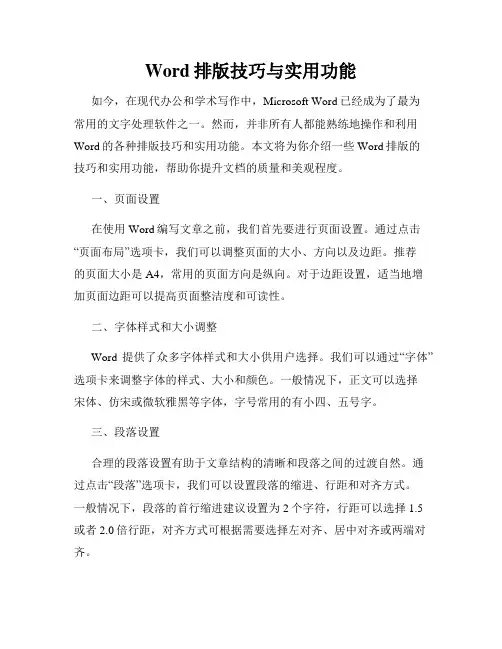
Word排版技巧与实用功能如今,在现代办公和学术写作中,Microsoft Word已经成为了最为常用的文字处理软件之一。
然而,并非所有人都能熟练地操作和利用Word的各种排版技巧和实用功能。
本文将为你介绍一些Word排版的技巧和实用功能,帮助你提升文档的质量和美观程度。
一、页面设置在使用Word编写文章之前,我们首先要进行页面设置。
通过点击“页面布局”选项卡,我们可以调整页面的大小、方向以及边距。
推荐的页面大小是A4,常用的页面方向是纵向。
对于边距设置,适当地增加页面边距可以提高页面整洁度和可读性。
二、字体样式和大小调整Word提供了众多字体样式和大小供用户选择。
我们可以通过“字体”选项卡来调整字体的样式、大小和颜色。
一般情况下,正文可以选择宋体、仿宋或微软雅黑等字体,字号常用的有小四、五号字。
三、段落设置合理的段落设置有助于文章结构的清晰和段落之间的过渡自然。
通过点击“段落”选项卡,我们可以设置段落的缩进、行距和对齐方式。
一般情况下,段落的首行缩进建议设置为2个字符,行距可以选择1.5或者2.0倍行距,对齐方式可根据需要选择左对齐、居中对齐或两端对齐。
四、插入分隔线和分页符在Word中,分隔线和分页符能够帮助我们有效地分隔不同的章节或段落。
在需要插入分隔线的地方,可以通过点击“插入”选项卡,再选择“分隔线”来插入一条水平线;而在需要插入分页符的地方,可以通过点击“插入”选项卡,再选择“分页符”来实现。
五、页眉与页脚的设置页眉和页脚是Word中常用的功能之一,可以用于在每一页的顶部或底部插入页码、标题、作者等信息。
通过点击“插入”选项卡,再选择“页眉”或“页脚”,我们可以设置页眉和页脚的内容和格式。
例如,我们可以在页眉中添加标题,而在页脚中插入页码和日期等信息。
六、图片插入和排版在文章写作中,经常需要插入图片来进行说明或美化版面。
在Word中,我们可以通过点击“插入”选项卡,再选择“图片”来插入图片文件。

Word高级排版技巧与应用第一章:设置页面和页眉页脚在Word中,我们可以通过设置页面和页眉页脚来实现高级排版效果。
首先,我们可以调整页面边距,使文档内容更好地呈现。
在页面布局选项卡中,选择页面边距,根据需要设置上下左右的边距值。
同时,我们可以在页眉页脚中插入页码、日期、作者等相关信息,使文档更加专业。
只需点击插入选项卡的页码按钮,选择合适的页码样式进行插入即可。
第二章:应用样式和主题Word提供了多种样式和主题,帮助我们轻松实现排版效果的统一性。
样式包括字体样式、段落样式等,在开始选项卡中,选择合适的样式进行应用。
若未满足需求,我们还可以通过创建自定义样式来定制排版风格。
此外,Word还提供了各种主题,通过应用合适的主题,可以一键实现整个文档的风格统一。
第三章:插入引用和目录在专业性较强的文章中,为了方便读者查阅和引用,我们需要插入引用和目录。
Word提供了方便的引用工具,只需点击引用选项卡中的插入引用按钮,就可以插入文献、书目、脚注等相关元素。
同时,在插入选项卡中,我们可以选择插入目录,根据文档的结构自动生成目录,极大地提高了文章的可读性。
第四章:使用大纲视图和导航窗格在处理较长且结构复杂的文档时,我们可以利用Word的大纲视图和导航窗格来优化排版效果。
大纲视图可以将文档分成不同层次的标题和正文,便于我们调整文档结构和整体布局。
导航窗格则可以帮助我们快速定位和跳转到文档的不同部分,提高工作效率。
第五章:利用表格和图表设计页面在一些专业性强的文件中,我们可能需要使用表格和图表来展示数据和统计结果。
Word提供了丰富的表格和图表设计功能,我们可以根据需求,自定义表格样式、设置单元格合并等操作,使得页面更加清晰易读。
同时,通过插入图表,我们可以直观地展示数据关系和趋势,使读者更好地理解所呈现的内容。
第六章:运用分栏和插入图片有时候,我们需要将排版内容分为多栏,以提高版面利用率和布局的美观性。
在页面布局选项卡中,选择分栏,可以设置文档的栏数和栏宽等参数。
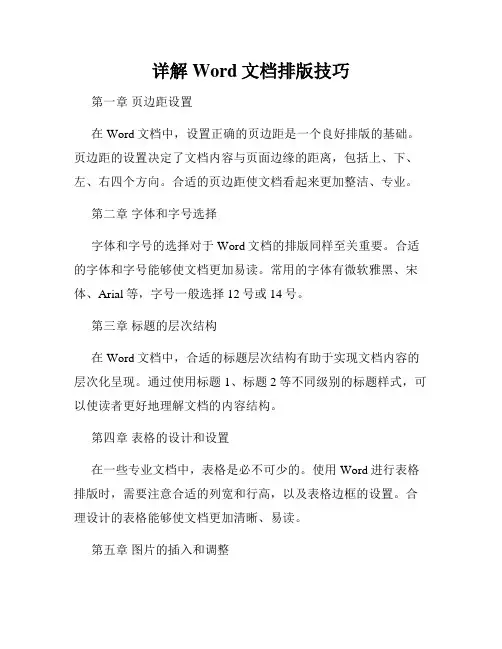
详解Word文档排版技巧第一章页边距设置在Word文档中,设置正确的页边距是一个良好排版的基础。
页边距的设置决定了文档内容与页面边缘的距离,包括上、下、左、右四个方向。
合适的页边距使文档看起来更加整洁、专业。
第二章字体和字号选择字体和字号的选择对于Word文档的排版同样至关重要。
合适的字体和字号能够使文档更加易读。
常用的字体有微软雅黑、宋体、Arial等,字号一般选择12号或14号。
第三章标题的层次结构在Word文档中,合适的标题层次结构有助于实现文档内容的层次化呈现。
通过使用标题1、标题2等不同级别的标题样式,可以使读者更好地理解文档的内容结构。
第四章表格的设计和设置在一些专业文档中,表格是必不可少的。
使用Word进行表格排版时,需要注意合适的列宽和行高,以及表格边框的设置。
合理设计的表格能够使文档更加清晰、易读。
第五章图片的插入和调整图表和图片的插入对于表达文档内容和增强可读性起到重要作用。
在插入图片时,应注意图片的大小和位置与周围文字的协调,避免影响文档的整体美观。
第六章列表和缩进的运用对于一些内容较多的文档,使用列表和缩进能够使文档更加清晰、易读。
使用有序列表或无序列表时,需要注意列表的层次结构和标点符号的选择。
第七章页眉和页脚的设置在Word文档中,页眉和页脚是常用的元素之一,用于显示文档的标题、页码等信息。
合适的页眉和页脚设置能够使文档更加规范、专业。
第八章页面分隔与分节管理在撰写较长文档时,常常需要进行页面分隔和分节管理。
使用分页符和分节符能够实现不同页面或章节的独立样式和格式设置,增强文档的可读性。
第九章添加目录和交叉引用当文档内容较多时,添加目录和交叉引用有助于读者快速定位所需信息。
通过使用Word的目录和交叉引用功能,能够实现自动生成目录和快速跳转功能。
第十章文档格式和样式的统一在进行文档排版时,保持文档格式和样式的统一非常重要。
通过使用Word中的样式功能,可以统一设置文档的标题、正文、段落等样式,使文档整体呈现更加一致、整洁。
一小时学会使用Word高级排版技巧第一章:了解Word高级排版的重要性在当今信息时代,Word作为一款常用的文档编辑工具,具备了基本的文字输入、编辑、格式化功能。
然而,对于需要进行大量排版工作的用户而言,掌握Word的高级排版技巧是至关重要的。
高级排版技巧能够帮助用户更好地管理文档结构、提高工作效率和提升视觉体验。
第二章:文档布局与样式1. 使用多级标题:合理使用多级标题可以更好地设置文档的结构,使读者更容易理解文档的内容层次和逻辑关系。
2. 调整页面边距:通过调整页面边距,可以使文档在纸张上的布局更加整齐美观。
3. 使用页面分栏:在需要排版复杂内容的情况下,可以使用页面分栏功能,将内容分成多个栏目,增加版面的多样性。
第三章:运用表格进行排版设计1. 插入表格:通过插入表格,可以将文档中的内容进行整理和归类。
2. 合并拆分单元格:合并单元格可以创建跨列或跨行的单元格,而拆分单元格可以将单元格分割为多个。
3. 设置表格样式:通过选择适当的表格样式,可以使表格的外观更加美观,提升文档的整体质感。
4. 使用公式和函数:在需要进行数学计算或数据统计的表格中,可以使用公式和函数来自动计算。
第四章:插入图表和图形1. 插入图表:通过插入图表功能,可以将数据以图形的形式直观地呈现出来。
2. 编辑图表数据:插入图表后,可以对图表的数据进行编辑和更新,使其与文档内容保持同步。
3. 设置图表样式:通过选择合适的图表样式和配色方案,可以提升图表的观赏性和可读性。
4. 插入图片和形状:在需要点缀文档的位置,可以插入图片和各种形状,使文档更具吸引力和情感表达。
第五章:体验宏命令的便利1. 录制和执行宏命令:将常用的操作记录成宏命令,再通过执行宏命令,可以快速完成繁琐且重复的排版工作。
2. 编辑宏命令:在宏命令录制完成后,可以对其进行编辑和修改,以满足不同的排版需求。
3. 将宏命令分配给快捷键或工具栏:通过将宏命令与快捷键或工具栏绑定,可以进一步提高工作效率。
五个Word排版技巧让你的文档更专业在现代办公环境中,Word是一款常见且功能强大的文字处理软件。
但在使用过程中,我们常常会遇到一些排版问题,使得文档看起来不够专业。
因此,本文将介绍五个Word排版技巧,帮助你让文档呈现出更为专业的效果。
第一,合理运用标题样式。
标题是文章的重要组成部分,通过使用标题样式可以使文档结构清晰、层次分明。
在Word中,你可以通过在标题文本上右键点击,选择合适的“标题”样式,如“标题一”、“标题二”等。
这样,文档就能够自动生成目录,并通过一个点击便捷地跳转到不同的章节。
第二,统一字体风格。
在撰写文档时,我们应尽量避免在同一篇文档中使用多种字体风格,以免造成视觉混乱。
推荐选择清晰简洁的字体,如宋体、微软雅黑等,并统一设定字体的大小。
在Word中,你可以通过点击“字体”工具栏进行设置。
第三,正确使用段落格式。
合理的段落格式能够使得文档更易读,也更专业。
在Word中,你可以通过调整“段落”对话框中的行间距、首行缩进等参数,来调整段落的格式。
同时,使用段落格式中的编号与项目符号功能,可以使得列表项目更加清晰有序。
第四,精确控制页面边距。
适当的页面边距可以使得文档版面整齐美观,也有助于读者更好地阅读。
在Word中,你可以通过点击“页面布局”选项卡,进入“页边距”对话框,调整上下左右的边距值。
一般来说,通常将上下边距控制在2.54厘米,左右边距控制在3.17厘米,能够使得文档更易读。
第五,添加页眉页脚。
页眉与页脚是文档中常见的元素之一,能够为文档增添专业感。
在Word中,你可以通过点击“插入”选项卡的“页眉”或“页脚”功能,选择适当的格式,如页码、日期等。
你也可以通过调整页眉和页脚元素的位置、字体等属性,使其更符合文档整体风格。
综上所述,通过合理运用标题样式、统一字体风格、正确使用段落格式、精确控制页面边距以及添加页眉页脚等五个Word排版技巧,可以让你的文档呈现出更加专业的效果。
Word排版技巧全解析Word是一款功能强大的文字处理软件,凭借其丰富的排版功能,可以满足人们对于文字排版的各种需求。
本文将全面解析Word的排版技巧,让你能够熟练地使用这些技巧,提升文章的整体排版效果。
一、标题的设置在Word中,我们可以通过设置标题样式来实现标题的自动编号与格式调整。
打开Word文档后,选择“开始”菜单中的“标题”选项,然后选择适合的标题级别。
Word会根据所选的标题级别来自动进行编号,并且可以通过修改样式来调整标题的字体、颜色等。
二、段落的调整1. 对齐方式通过调整段落的对齐方式,可以使文本在页面上的位置达到最佳效果。
在Word的工具栏上选择“段落”选项,在弹出的对话框中选择“对齐”选项卡,可以设置段落的对齐方式为左对齐、右对齐、居中对齐或两端对齐。
2. 行距与段前段后间距通过调整行距和段前段后间距,可以使整个文档的行间距和段落间距看起来更加协调。
在Word中,选择“段落”选项卡上的“行间距”选项,可以设置行距的大小。
同样在“段落”选项卡中,选择“间距”选项,可以设置段前段后的间距。
三、字体与字号的选择选择适合的字体与字号可以让文章看起来更加美观。
在Word中,选择需要调整的文字,然后点击工具栏上的“字体”选项,可以选择自己喜欢的字体。
同样,在“字号”选项中,可以调整文字的大小。
四、颜色与高亮通过为文字添加颜色或高亮显示,可以在不同的场合下更加醒目。
在Word中,选择需要调整颜色的文字,然后点击工具栏上的“字体颜色”选项,可以选择合适的颜色。
同样,在“字体高亮显示”选项中,可以将文字高亮显示出来。
五、插入图片与表格在某些场合下,为文档插入图片与表格可以丰富其内容。
在Word 中,选择“插入”菜单中的“图片”选项,可以选择你要插入的图片进行插入。
对于表格的插入,同样在“插入”菜单中选择“表格”选项,然后选择合适的行列数量,即可插入表格。
六、页眉页脚与页码通过为文档添加页眉页脚和页码,可以使页面看起来更加规范。
Word排版技巧Word作为一款常用的文字处理软件,具备强大的排版功能,可以使文章在格式和排版方面达到更专业更美观的效果。
本文将介绍一些Word排版的技巧,帮助您提升文档的质量。
一、合理使用字体和字号在排版过程中,选择合适的字体和字号对于阅读体验和美观度都非常重要。
一般情况下,正文建议使用常见字体如宋体、微软雅黑等,字号选择12号或14号较为适宜。
标题可以使用粗体、加大字号以凸显重要程度,但不宜过分夸张。
同时,避免在一篇文章中使用过多不同字体和字号,以免造成视觉混乱。
二、合理使用段落格式段落格式的合理运用可以使文章版面整齐有序。
首先,掌握好标题和正文的格式切换,可以使用Word提供的标题和正文样式。
其次,注意段落的首行缩进和行间距。
首行缩进可以通过调整左侧缩进实现,一般可设置为2个字符或者2个汉字的宽度。
行间距一般设置为1.5倍或者2倍,以提高阅读的舒适度。
三、合理设置页面边距和页眉页脚页面边距的设置直接影响文章在页面上的空白大小。
一般情况下,上下左右边距建议设置为2.54厘米,这是常用的标准边距。
同时,注意页眉页脚的设置,可以在页眉页脚中插入作者姓名、文章标题、页码等信息,提升文章的专业度。
四、合理插入图片和表格插入图片和表格是排版中常见的需求,合理处理可以使文档更加美观。
插入图片时,可以选择合适的图片尺寸,避免出现拉伸或者变形的情况,同时注意与正文的位置关系,可以通过设置文字环绕方式调整。
插入表格时,可以根据需要选择合适的表格样式和边框样式,使表格清晰易读。
五、合理使用页码和目录在长文档中,页码和目录可以使读者更方便地查找和阅读内容。
Word提供了自动生成目录和页码的功能,可以根据标题样式自动生成目录,同时自动生成页码,方便文档的导航和阅读。
六、添加批注和评论在合作写作或者需要他人审核的情况下,添加批注和评论可以方便进行讨论和修改。
Word提供了批注和评论的功能,可以在文档中标注意见和建议,以便于他人查看和修改。
使用Word进行专业文档排版技巧第一章:引言在现代信息时代,文档排版是各行各业都必不可少的一项工作。
Word作为一款常用的文档处理软件,深受广大用户的青睐。
本文将介绍使用Word进行专业文档排版的技巧,帮助用户提高文档的质量和可读性。
第二章:页面设置在进行文档排版前,正确的页面设置是非常重要的。
打开Word后,选择页面布局选项卡,可以选择页面的大小,如A4、Letter等。
合理选择页面大小能够更好地适应不同用途的文档需求。
另外,可以设置页面的边距,包括左右上下的边距,以及页眉和页脚的位置和大小。
第三章:字体和字号选择选择合适的字体和字号对文档的可读性起到至关重要的作用。
通常情况下,正文字体选用常见的宋体、黑体或者雅黑等,标题可以考虑使用一些独特的字体,但要确保其可读性。
字号的选择根据文本的重要程度和字体大小进行调整,一般正文文字大小建议选择12号,标题可以稍大一些。
第四章:行距和段落间距行距和段落间距的设置能够直接影响到文档的整体布局和可读性。
在Word中,选择段落布局选项卡,可以调整行距和段落间距。
通常情况下,选择单倍行距,段落间距选择0.5行即可。
如果有特殊需求,可以根据实际情况进行调整。
第五章:页眉和页脚设置页眉和页脚作为文档的重要组成部分,用于放置标题、页码和公司标志等信息。
在Word中,选择插入选项卡,可以插入页眉和页脚。
在页眉和页脚编辑模式下,可以自定义设置页面上相应的内容,如页码的位置和格式,标题的居中和字体大小等。
第六章:插入图片和图表在专业文档中,插入图片和图表能够更好地展示数据和信息。
在Word中,选中合适的位置,选择插入选项卡中的图片或图表,选择合适的文件进行插入。
插入图片后,可以对其进行调整,如设置大小、移动位置等。
对于插入的图表,可以根据实际需求进行数据编辑和样式调整。
第七章:表格设计和格式化表格在专业文档中经常用于展示数据和制作统计报表。
在Word中,选择插入选项卡,并点击插入表格按钮,可以自动生成一个表格。
利用WORD的段落设置提高排版效果
MicrosoftWord作为广泛使用的文字处理软件,具有丰富的排版功能,其中段落设置是提升文档整体美观度和可读性的关键。
通过合理利用Word 的段落设置功能,可以使文档呈现更加专业和清晰的排版效果。
行间距设置
在Word中,通过调整行间距可以改善段落之间的层次感和整体美感。
合适的行间距设置能够让文本更易读,建议在不同段落或标题之间留有适当的间距,以提升文档的整体美观度。
段落对齐方式
选择合适的段落对齐方式也是提高排版效果的重要因素。
除了常见的左对齐、居中和右对齐外,还可以尝试两端对齐,使文本在页面上更加均匀分布,呈现出更加整洁的外观。
首行缩进设定
通过设置首行缩进,可以使段落开头的第一行向右缩进一定距离,增加段落的整体层次感和美观度。
合适的首行缩进设置可以让文档看起来更加整洁和规整。
大纲级别应用
在Word中使用大纲级别功能可以帮助快速生成目录,并调整不同标题的格式和样式。
合理设置大纲级别可以使文档结构更加清晰,读者更容易浏览和理解文档内容。
段落间距调整
除了行间距外,段落间距的调整也是重要的排版技巧之一。
通过设置段前段后距离,可以使不同段落之间的空间分隔更为明显,提升整体排版效果。
利用Word的段落设置功能,可以有效提高文档的排版效果,使文本看起来更加整洁、清晰。
合理的行间距、段落对齐、首行缩进等设置能够让文档呈现出更专业、舒适的视觉效果,为读者提供更好的阅读体验。
合理利用Word的段落设置功能是提高文档排版效果的重要手段,通过调整行间距、段落对齐方式等设置,可以使文档呈现更具美感和专业性,提升文档的整体质量。